https://www.iperiusbackup.es/cms/iperius-backup-tutorials.aspx
Iperius Backup cuenta con funcionalidades FTP muy potentes y flexibles, que permiten configurar numerosas operaciones de carga y descarga de archivos, no necesariamente para la copia de seguridad. Las opciones de transferencia FTP de Iperius pueden de hecho ser utilizadas también para transferir archivos y carpetas manteniendo su estructura local, haciendo así que el software sea muy versátil también para operaciones de actualización de sitios web o aplicaciones remotas.
En este tutorial vamos a ver cómo utilizar Iperius Backup para actualizar automáticamente uno o más sitios web (no hay límite en el número de sitios web que se pueden configurar) mediante el protocolo FTP, FTPS o SFTP, simplemente haciendo clic en un botón. No más transferencias manuales con Filezilla y similares, teniendo que prestar atención a qué archivos hemos modificado y cuáles no. Con Iperius optimizamos los tiempos y la velocidad de actualización, y con los informes integrados estamos siempre seguros de cuántos y qué archivos han sido transferidos y actualizados. Se trata a todos los efectos de una copia de seguridad incremental por FTP, a la que también es posible añadir la sincronización (es decir, la eliminación de los archivos viejos).
Si es un desarrollador de soluciones web, Iperius será una herramienta indispensable a la que no podrá renunciar. Actualizar un sitio web, las imágenes de los productos de una tienda en línea o los documentos y archivos para descargar, será un juego de niños.
Veamos a continuación cómo configurar la carga de una página web.
Creamos en primer lugar una nueva operación de copia de seguridad:
A continuación, añadimos como elemento la carpeta principal del sitio web:
Desmarcamos la casilla en la opción “Volver a crear la ruta completa…”.
Ahora añadimos un destino FTP. Si no tenemos ninguna cuenta FTP configurada, debemos añadirla utilizando el botón correspondiente. Para más detalles sobre la creación de una cuenta FTP, consulte el tutorial correspondiente.
Especificamos si es necesario una subcarpeta de destino remota, o el directorio raíz del sitio web a actualizar.
En la opción “Tipo de copia de seguridad“, dejamos seleccionada la opción “Copia de seguridad incremental actualizando los archivos nuevos o modificados”, y el número de copias a 1.
En el panel “Opciones” de abajo, desmarcamos la casilla en la opción “Crear carpeta con el nombre de la operación de copia de seguridad” y en lugar seleccionamos la opción “No volver a crear la carpeta principal de los elementos“.
Para una mayor velocidad de transferencia, se recomienda utilizar la opción “Usar múltiples conexiones“
Por último, vemos cómo entre las opciones también está disponible la Sincronización, es decir, la posibilidad de eliminar del espacio FTP los archivos que ya no existen en local. Esto permite mantener una copia remota de los archivos perfectamente sincronizada (espejo) y por tanto recuperar el espacio ocupado por archivos que ya no son necesarios. Esta opción se debe utilizar con precaución, sin embargo, si hay carpetas o archivos remotos necesarios pero que no están presentes en local, ya que estos se eliminarían definitivamente.
Los siguientes paneles permiten configurar opciones específicas (no directamente necesarias en este tipo de copia de seguridad), la programación de la copia de seguridad automática, las notificaciones por correo electrónico y la ejecución de procesos externos (antes o después de la transferencia). En el último panel, configuramos el nombre de esta operación de copia de seguridad y hacemos clic en Aceptar.
Una vez guardada nuestra operación, podemos ejecutarla de inmediato haciendo clic sobre ella con el botón derecho del ratón. Iperius comenzará inmediatamente a subir nuestro sitio web. Al final de la transferencia tendremos la posibilidad de consultar un registro para verificar que todos los archivos se hayan enviado correctamente.
Como hemos visto en este tutorial, una vez hecha esta configuración tendremos la posibilidad de actualizar el contenido de nuestro sitio web o de nuestros archivos en línea con un simple clic, sin tener que modificar la configuración o realizar operaciones manuales.


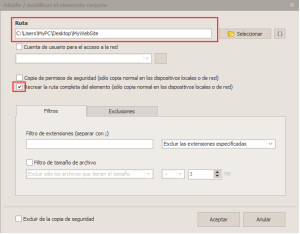
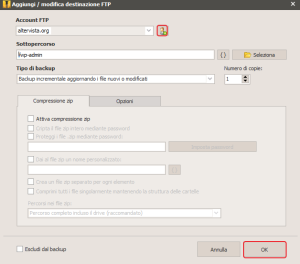
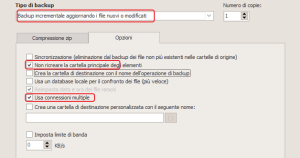
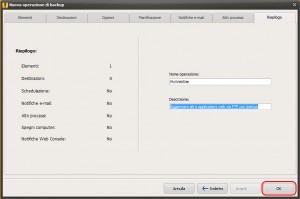
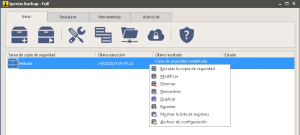
PLEASE NOTE: if you need technical support or have any sales or technical question, don't use comments. Instead open a TICKET here: https://www.iperiusbackup.com/contact.aspx
**********************************************************************************
PLEASE NOTE: if you need technical support or have any sales or technical question, don't use comments. Instead open a TICKET here: https://www.iperiusbackup.com/contact.aspx
*****************************************